Photoshop CC中無損裁剪圖片使用技巧(3)
文章來源于 太平洋電腦網,感謝作者 么么茶 給我們帶來經精彩的文章!設計教程/PS教程/其他教程2017-03-27
同樣按著Alt(Win)/ Option(Mac),點擊拖拉邊框上方控制點。 圖19 取消勾選刪除裁剪的像素 到這里的操作跟前面裁剪的操作都差不多,這次需要調整一步,通過這一步實現圖像裁剪的無損操作。在工具欄中取消勾選刪除裁
同樣按著Alt(Win)/ Option(Mac),點擊拖拉邊框上方控制點。
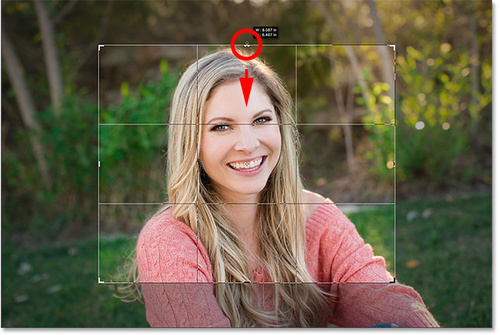
圖19
取消勾選"刪除裁剪的像素"
到這里的操作跟前面裁剪的操作都差不多,這次需要調整一步,通過這一步實現圖像裁剪的無損操作。在工具欄中取消勾選"刪除裁剪的像素"。
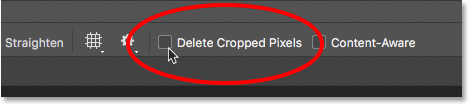
圖20
取消勾選"刪除裁剪的像素"后,按Enter(Win)/Return(Mac),效果如下。

圖21
無損裁剪圖像的優點
看看上面的效果圖,其實效果沒啥變化,并不能說明無損裁剪操作的優點。但當你再次對裁剪圖像進行操作時,無損裁剪圖像的優點就會顯而易見。
假設現在圖像背景又裁剪得太多,需要放大裁剪邊框。在前面進行二次裁剪時,放大區域顯示為白色,那么在取消勾選"刪除裁剪的像素"后,二次裁剪后會出現什么變化呢。
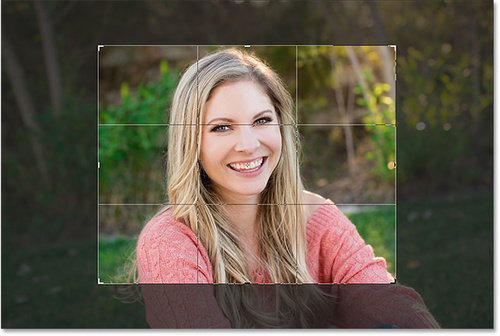
圖22
取消勾選"刪除裁剪的像素"后的裁剪操作并不會永久刪除裁剪像素,只是隱藏起來,作用效果可以理解為圖層蒙版。當需要將隱藏區域調出時,調整裁剪邊框就可以,這樣就是無損裁剪。由于沒有刪除掉任何像素,通過點擊調整裁剪邊框底部的按鈕,調整裁剪后圖像大小。
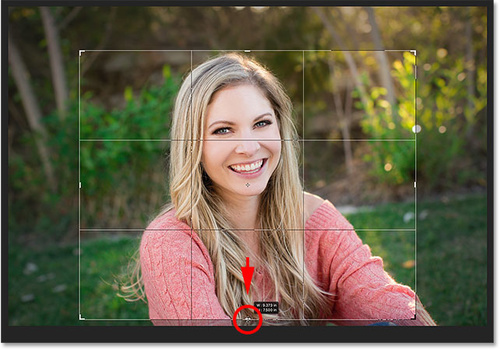
圖23
如果想將人物居右顯示,需要調整裁剪邊框的位置,在邊框內按著鼠標左鍵,如下圖往右移動邊框。

圖24
檢查工具欄,刪除裁剪的像素選項確定沒有勾選,這樣就能再次進行無損裁剪操作。
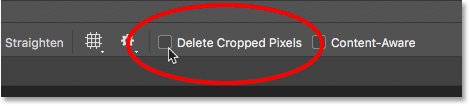
圖25
按Enter(Win)/ Return(Mac)確定裁剪調整,效果如下。

圖26
如果覺得人物居右不好看、居左比較好,可以再次應用無損裁剪操作,因為沒有勾選刪除裁剪的像素選項,可以很容易地回到原來的圖像,并進行調整。由于圖像比畫布的可視范圍大,可以很容易調整圖像位置填充滿整個圖像。在工具欄中選擇移動工具。
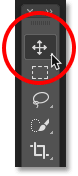
圖27
選擇上移動工具,只需要點擊往左移動圖像,就能重新調整人像在畫布中的位置。
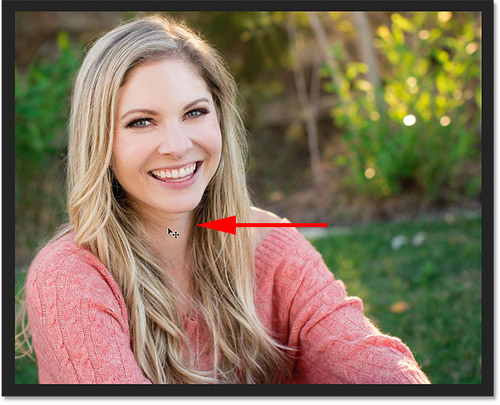
圖28
 情非得已
情非得已
推薦文章
-
 Photoshop詳解商業磨皮中如何提升照片質感2020-03-19
Photoshop詳解商業磨皮中如何提升照片質感2020-03-19
-
 直方圖原理:實例解析PS直方圖的應用2019-01-17
直方圖原理:實例解析PS直方圖的應用2019-01-17
-
 工具原理:詳解PS漸變映射的使用技巧2019-01-10
工具原理:詳解PS漸變映射的使用技巧2019-01-10
-
 Photoshop CC 2019 20.0中文版新功能介紹2018-10-24
Photoshop CC 2019 20.0中文版新功能介紹2018-10-24
-
 Photoshop詳解ACR漸變濾鏡在后期的妙用2018-09-29
Photoshop詳解ACR漸變濾鏡在后期的妙用2018-09-29
-
 Photoshop通過調色實例解析直方圖使用技巧2018-09-29
Photoshop通過調色實例解析直方圖使用技巧2018-09-29
-
 Photoshop詳細解析CameraRaw插件使用2018-03-29
Photoshop詳細解析CameraRaw插件使用2018-03-29
-
 Photoshop解析新手必須知道的學習筆記2017-06-05
Photoshop解析新手必須知道的學習筆記2017-06-05
-
 Photoshop詳細解析曲線工具的使用原理2017-02-08
Photoshop詳細解析曲線工具的使用原理2017-02-08
-
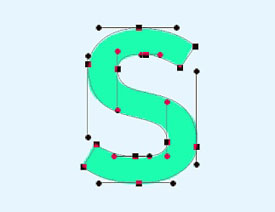 Photoshop詳細解析鋼筆工具的高級使用技巧2016-12-08
Photoshop詳細解析鋼筆工具的高級使用技巧2016-12-08
熱門文章
-
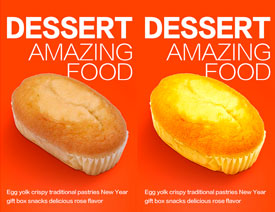 產品精修:詳解PS后期精修的7個要點
相關文章15762019-03-31
產品精修:詳解PS后期精修的7個要點
相關文章15762019-03-31
-
 移日大法:用PS解決攝影后期作品中的光線
相關文章9402019-03-23
移日大法:用PS解決攝影后期作品中的光線
相關文章9402019-03-23
-
 曲線工具:詳解PS基礎工具曲線的使用技巧
相關文章16012019-03-06
曲線工具:詳解PS基礎工具曲線的使用技巧
相關文章16012019-03-06
-
 工具使用:詳解PS曝光度工具的使用技巧
相關文章9052019-01-26
工具使用:詳解PS曝光度工具的使用技巧
相關文章9052019-01-26
-
 工具原理:詳解PS漸變映射的使用技巧
相關文章9552019-01-10
工具原理:詳解PS漸變映射的使用技巧
相關文章9552019-01-10
-
 詳細解析非常好用PS的蒙版使用技巧
相關文章5772018-12-17
詳細解析非常好用PS的蒙版使用技巧
相關文章5772018-12-17
-
 Photoshop詳細解析選區工具的使用技巧
相關文章4752018-12-12
Photoshop詳細解析選區工具的使用技巧
相關文章4752018-12-12
-
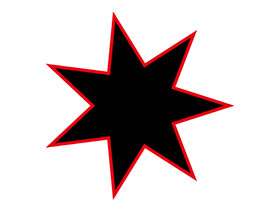 Photoshop詳細解析多邊形工具使用技巧
相關文章3242018-12-12
Photoshop詳細解析多邊形工具使用技巧
相關文章3242018-12-12
